Khi sử dụng Facebook, có thể bạn sẽ gặp phải tình trạng bị chặn bởi một người dùng hoặc một nhóm nào đó trên nền tảng này. Tuy nhiên, việc bị chặn có thể gây khó chịu và ảnh hưởng đến trải nghiệm của bạn trên Facebook. Vì vậy, trong bài viết này, chúng ta sẽ tìm hiểu về cách bỏ chặn trên Facebook để bạn có thể tiếp tục tương tác và kết nối với những người dùng khác trên mạng xã hội này.
Nội dung
1. Bỏ chặn Facebook và Messenger là gì?
Mặc dù Facebook và Messenger đều thuộc về Facebook, tuy nhiên, nhiều người vẫn lẫn tưởng rằng bỏ chặn trên Facebook và Messenger là như nhau. Tuy nhiên, thực tế là nếu bạn chặn một người nào đó trên Facebook, thì đồng nghĩa bạn cũng đã chặn Messenger của họ.
Ngược lại, nếu bạn chỉ chặn Messenger của một người, thì Facebook của họ vẫn có thể hiển thị trên tường của bạn. Vì vậy, việc bỏ chặn trên Facebook và Messenger đòi hỏi bạn phải tìm hiểu và thực hiện đúng cách để đảm bảo hiệu quả.
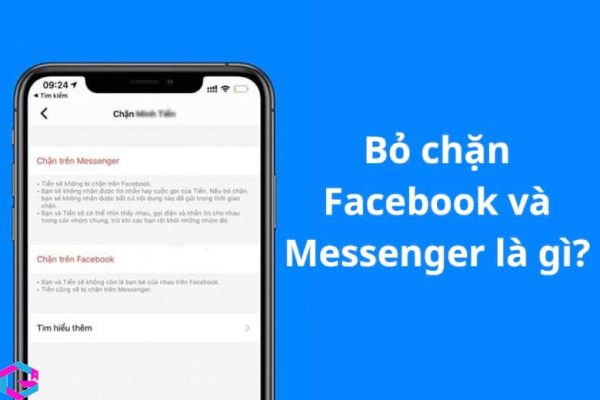
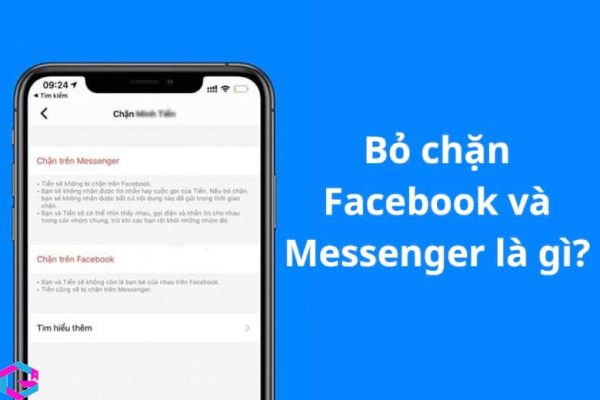
Bỏ chặn trên Facebook là một hành động cho phép người dùng mở lại kết nối với tài khoản đã bị chặn trước đó, cho phép họ xem và tương tác với các hoạt động trên trang cá nhân của bạn trên Facebook. Tuy nhiên, sau khi bạn bỏ chặn, người dùng đó sẽ không được tự động trở lại danh sách bạn bè của bạn, và bạn cũng sẽ không được tự động trở lại danh sách bạn bè của họ. Nếu muốn tái thiết lập kết nối, bạn cần phải kết bạn lại với họ trên Facebook.
Việc bỏ chặn Messenger cho phép người dùng nhắn tin, gọi điện cho bạn trở lại. Điều đáng chú ý là bạn vẫn có thể truy cập Facebook của người đó trong khi bạn đã chặn Messenger của họ, và ngược lại.
2. Hướng dẫn cách bỏ chặn trên Facebook
Ngay sau đây, mình sẽ hướng dẫn các bạn cách bỏ chặn Facebook mới nhất, hiệu quả nhất.
2.1. Bỏ chặn trên điện thoại
Làm thế nào để bỏ chặn một người nào đó trên Facebook? Nếu bạn đang sử dụng điện thoại hoặc máy tính bảng, các bước sau đây sẽ giúp bạn:
Bước 1: Mở ứng dụng Facebook trên điện thoại hoặc tablet của bạn. Nhấn chọn biểu tượng Menu với ba gạch ngang trên Facebook, sau đó vào Cài đặt và quyền riêng tư.


Bước 2: Tiếp đó, vào phần Cài đặt kéo chọn mục Chặn.
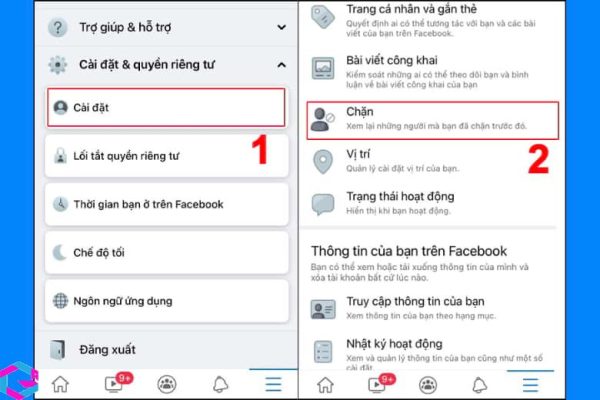
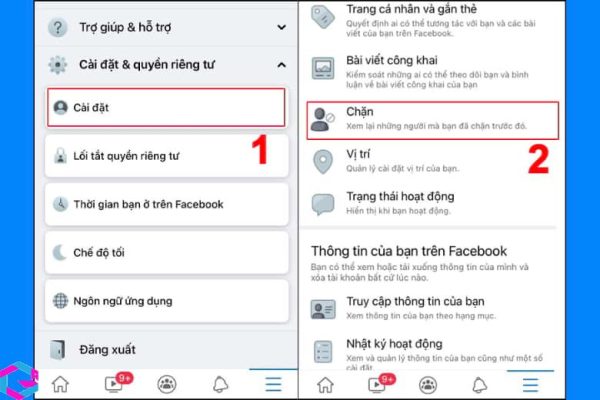
Bước 3: Lúc này, màn hình sẽ hiển thị danh sách người dùng đã bị bạn chặn trên Facebook. Bạn muốn bỏ chặn người nào chỉ cần nhấn vào Bỏ chặn như hình minh họa bên dưới.
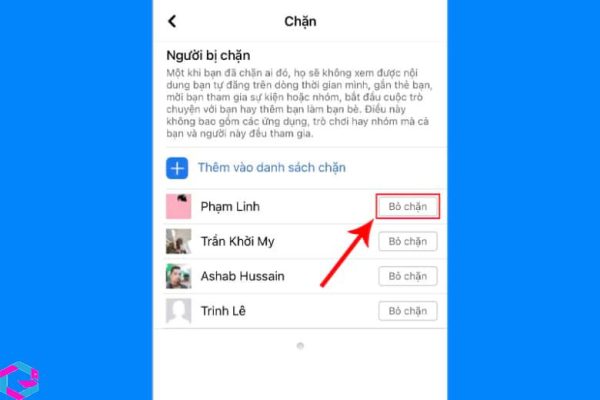
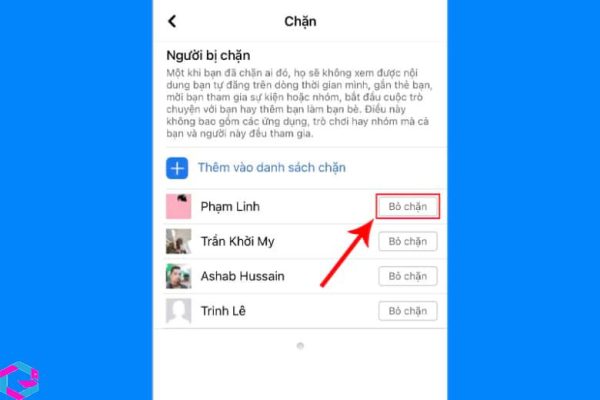
Bước 4: Màn hình sẽ xuất hiện thông báo xác nhận bỏ chặn người dùng mà bạn đã chọn ở bước 3. Bạn nhấn Bỏ chặn là hoàn thành thủ thuật, cách mở chặn Facebook cho điện thoại và tablet.
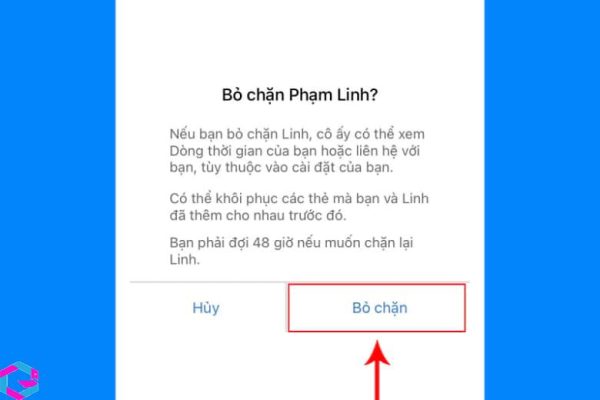
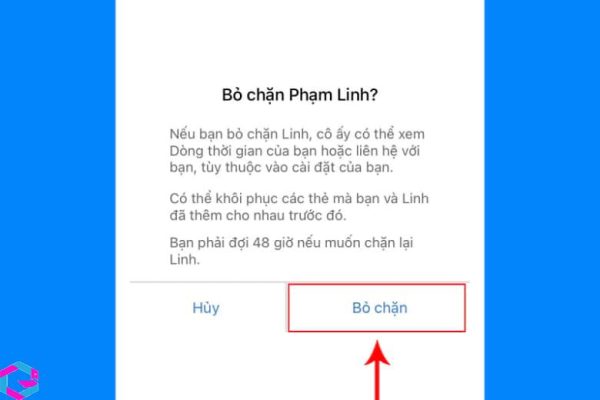
2.2. Bỏ chặn trên máy tính
Có thể bỏ chặn Facebook trên nhiều thiết bị khác nhau như điện thoại, máy tính bảng và máy tính cá nhân. Dưới đây là một cách hiệu quả để bỏ chặn Facebook trên máy tính mà bạn có thể tham khảo.
Bước 1: Đầu tiên, bạn cần truy cập vào trang chủ Facebook bằng trình duyệt web quen thuộc. Tiếp đó, hãy nhấn chọn biểu tượng mũi tên hướng xuống nằm góc trên cùng bên phải.
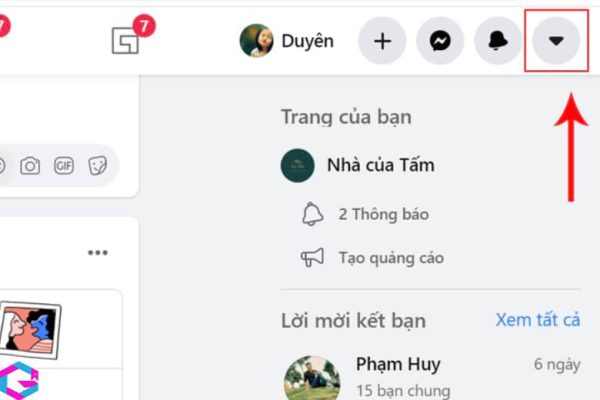
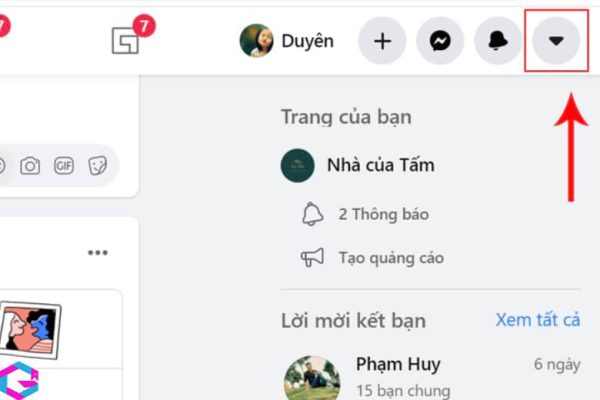
Bước 2: Lúc này, mà hình sẽ hiển thị danh sách với nhiều tùy chọn khác nhau. Trường hợp bạn muốn bỏ chặn Facebook thì nhấn chọn Cài đặt và quyền riêng tư.
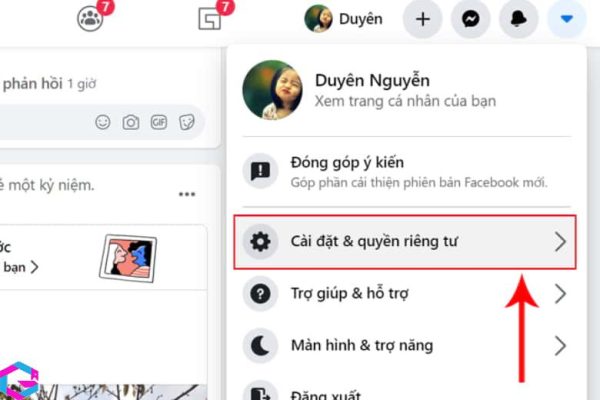
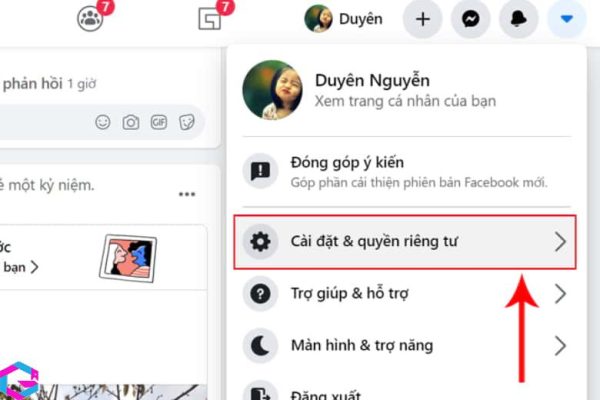
Bước 3: Nhấn chọn Cài đặt để tiếp tục thực hiện các thao tác bỏ chặn trên Facebook bằng máy tính, laptop.
Chọn Cài đặt
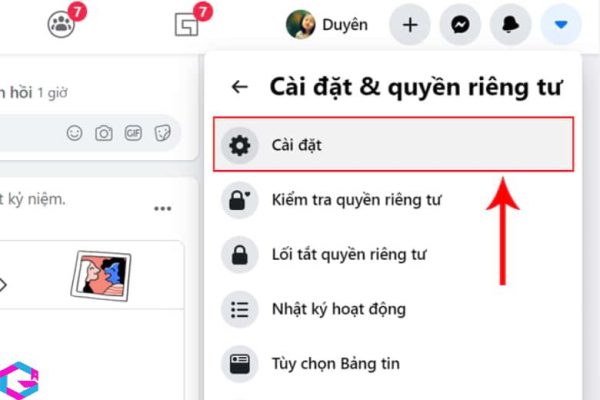
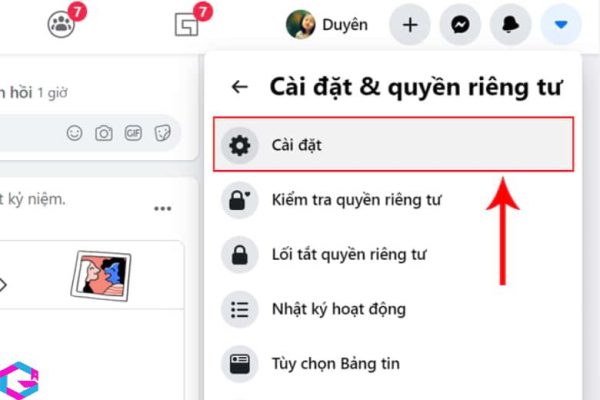
Bước 4: Quan sát menu lựa chọn ở phía tay trái, nhấn vào mục Chặn.
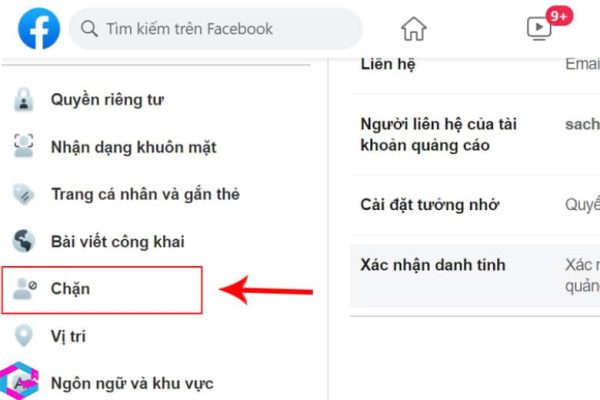
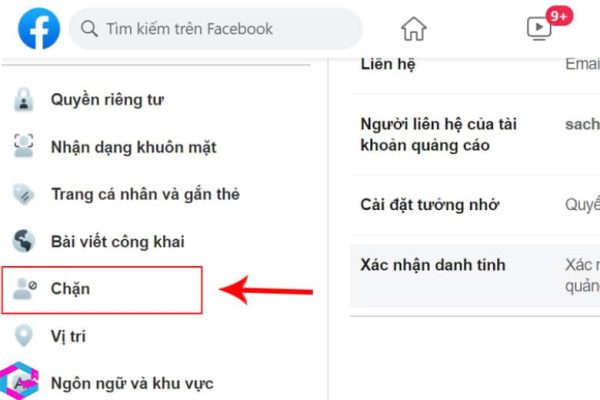
Bước 5: Dựa trên danh sách hiển thị, bạn nhấn chọn Bỏ chặn đối với người dùng mà bạn muốn mở chặn.
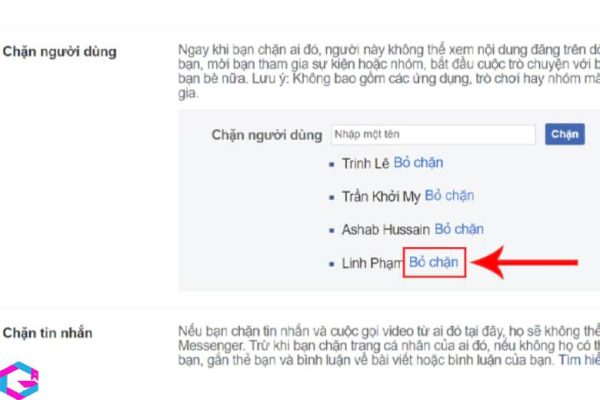
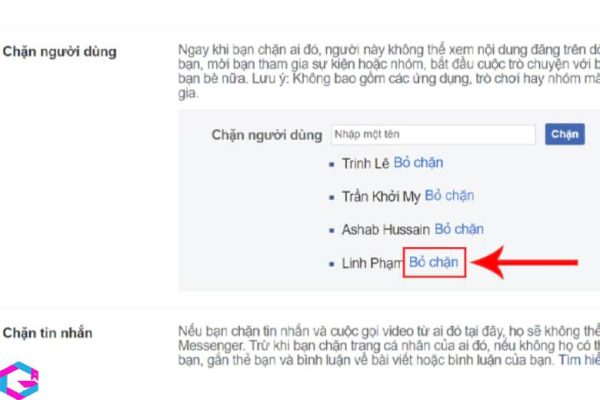
Bước 6: Cuối cùng, màn hình máy tính sẽ hiển thị thông báo Bỏ chặn người dùng. Bạn chỉ cần nhấn vào Xác nhận là hoàn thành cách mở chặn Facebook bằng máy tính.
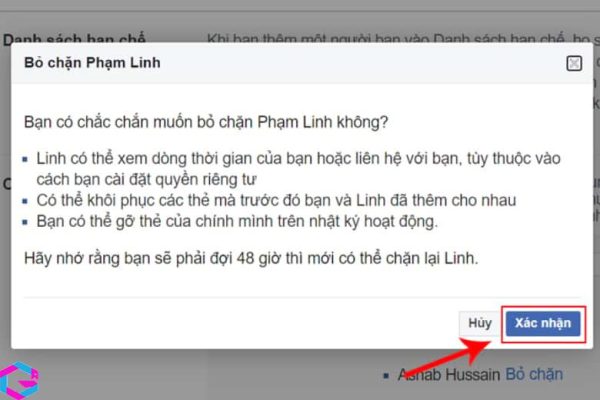
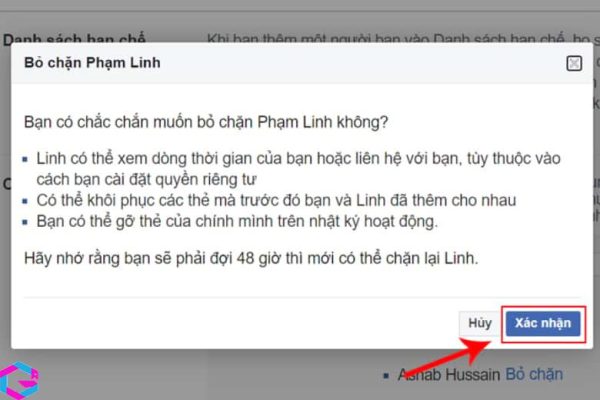
3. Bỏ chặn Facebook khi đã xóa tin nhắn Messenger
Để có thể tiếp tục kết nối với những người thân, bạn bè trên ứng dụng Messenger sau khi đã bỏ chặn trên Facebook, chúng ta cần tìm hiểu cách bỏ chặn trên Messenger. Việc này sẽ giúp bạn hoàn tất quá trình khôi phục quyền truy cập vào ứng dụng Messenger và tiếp tục giao tiếp với mọi người một cách bình thường.
3.1. Bỏ chặn trên điện thoại
Các hệ điều hành khác nhau sẽ có các thao tác khác nhau để bỏ chặn Messenger.
3.1.1. Hệ điều hành Android
Để bỏ chặn trên Facebook trên Samsung, Oppo hay bất kỳ thiết bị chạy hệ điều hành Android nào, bạn có thể thực hiện các bước sau đây:
- Bước 1: Mở ứng dụng Messenger trên điện thoại, sau đó nhấn chọn ảnh đại diện ở góc trái, bên trên màn hình.
- Bước 2: Kéo xuống để tìm và chọn vào mục Mọi người, nhấn chọn Người bị chặn, tiếp đó Nhấn chọn người dùng mà bạn muốn bỏ chặn.
- Bước 3: Nhấn Bỏ chặn nằm kế bên tên người dùng bạn muốn gỡ chặn. Cuối cùng nhấn Bỏ chặn trên Messenger là xong cách hủy chặn Facebook trên điện thoại.
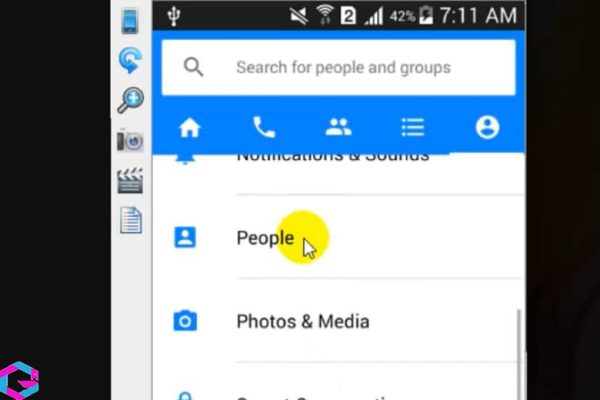
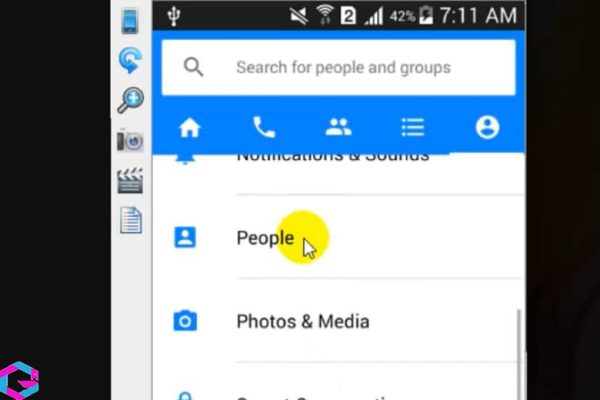
3.1.2. Hệ điều hành IOS
Để bỏ chặn trên Facebook trên thiết bị chạy hệ điều hành IOS, bạn có thể thực hiện các bước sau đây:
Bước 1: Mở ứng dụng Messemger trên ứng dụng, nhân chọn vào ảnh đại diện nằm ở góc trên bên trái.
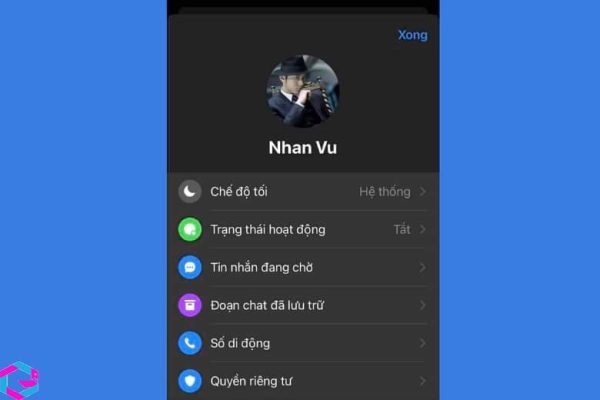
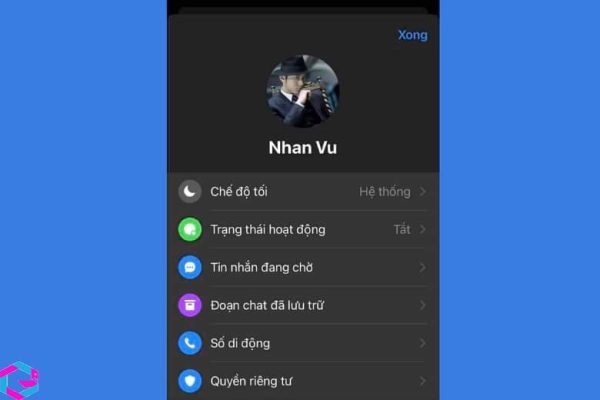
Bước 2: Kéo xuống rồi nhấn chọn Quyền riêng tư, tiếp đó nhấn chọn Tài khoản bị chặn.
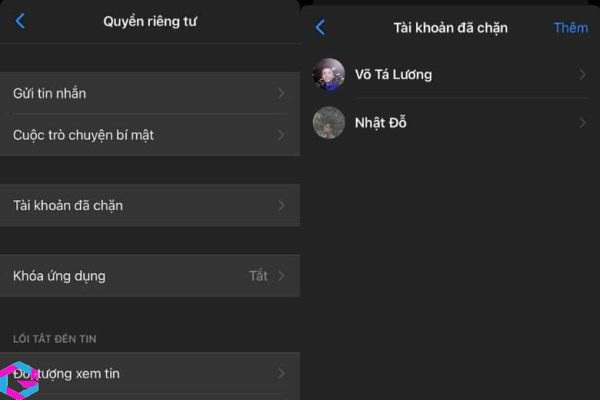
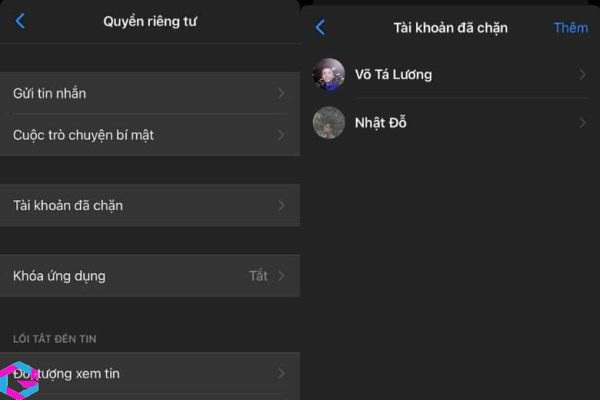
Bước 3: Cuối cùng bạn nhấp chọn Bỏ chặn tin nhắn và cuộc gọi là xong cách bỏ chặn Facebook rồi.
3.2. Bỏ chặn trên máy tính PC
Nếu bạn đã xóa tin nhắn Messenger trên máy tính nhưng muốn bỏ chặn một ai đó, bạn có thể sử dụng cách bỏ chặn trên Facebook để thực hiện việc này.
Bước 1: Mở ứng dụng Facebook trên máy tính, rồi nhấn chọn vào biểu tượng tam giác ở góc trên bên phải, chọn Cài đặt & Quyền riêng tư.
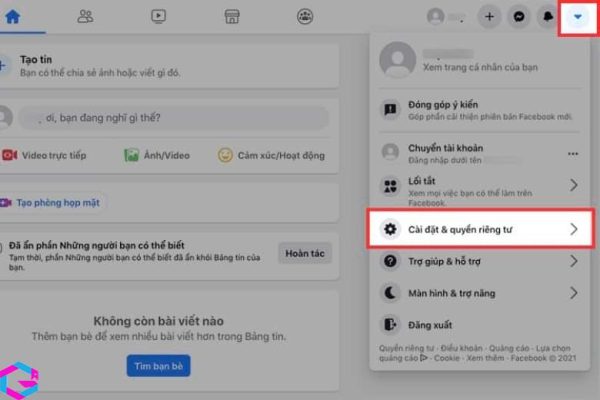
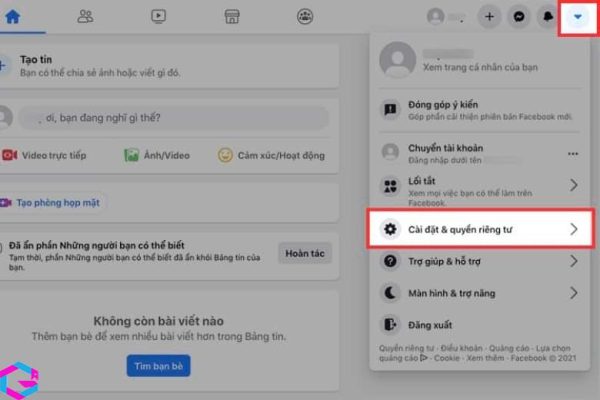
Bước 2: Tiếp đó, nhấn chọn Cài đặt.
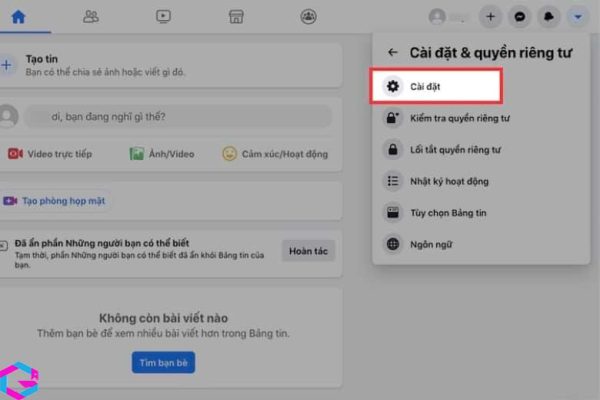
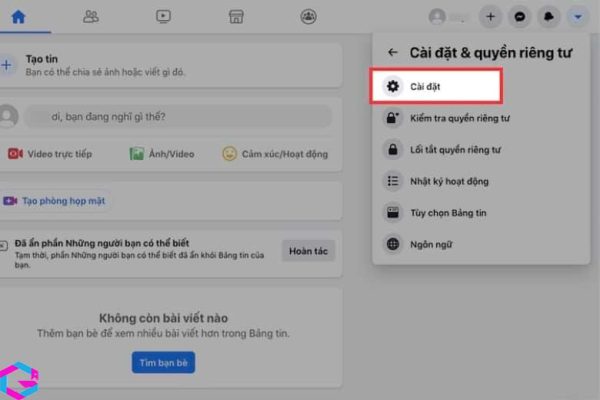
Bước 3: Tại menu tùy chọn bên tay trái, bạn nhấn chọn Chặn.
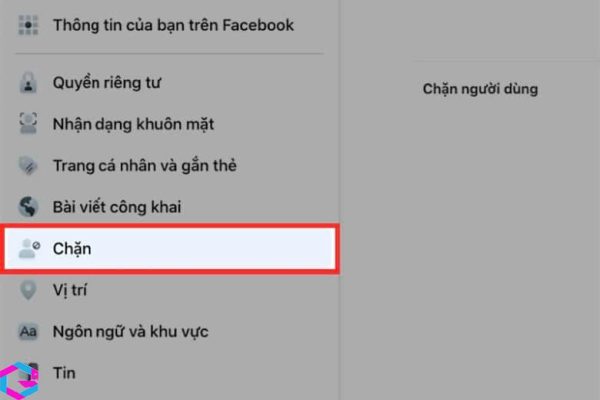
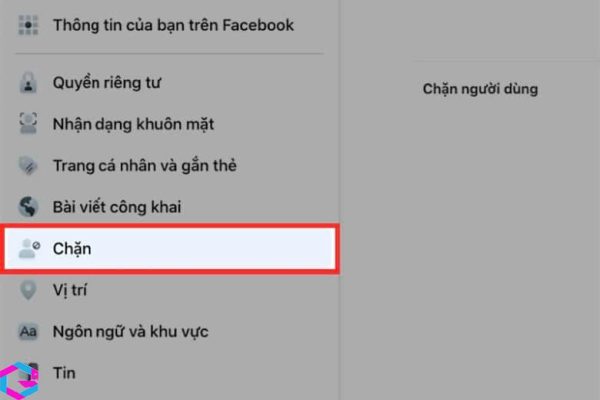
Bước 4: Bước tiếp theo, màn hình sẽ hiển thị danh sách những người dùng mà bạn đã chặn trước đó. Để bỏ chặn cho một người dùng cụ thể, bạn chỉ cần nhấn vào nút “Bỏ chặn” nằm ở phía bên phải của tên họ. Với một vài thao tác đơn giản như vậy, bạn đã hoàn tất cách bỏ chặn trên Facebook.
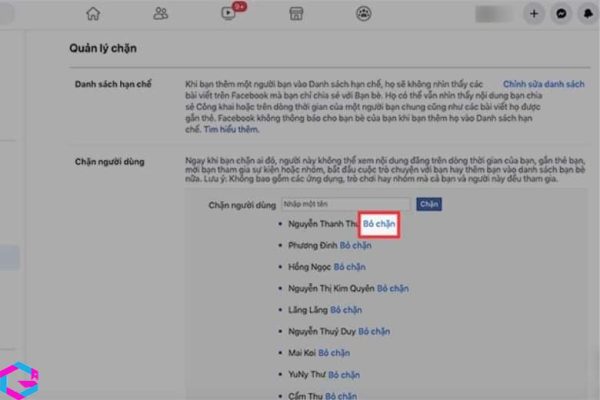
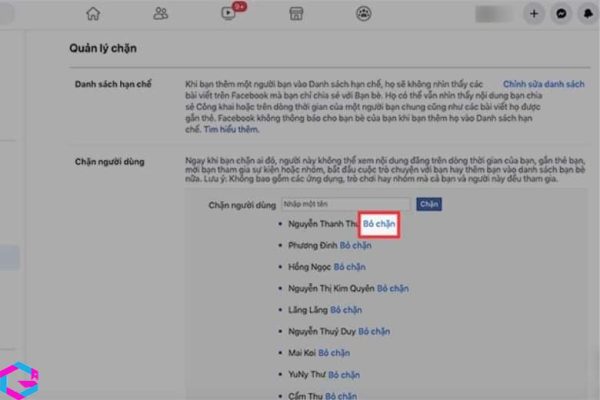
4. Câu hỏi thường gặp
Sau khi tham khảo các phương pháp để bỏ chặn Facebook, có thể vẫn còn nhiều câu hỏi và thắc mắc của người dùng. Vì vậy, để giúp đỡ những người này, chúng ta sẽ đưa ra lời giải đáp cho những thắc mắc phổ biến nhất.
Bỏ chặn Facebook bao lâu chặn lại được?
Theo quy định, sau khi bỏ chặn Facebook, người dùng cần phải chờ đợi ít nhất 48 tiếng kể từ thời điểm bỏ chặn mới có thể chặn lại. Điều này có nghĩa là bạn sẽ phải đợi tới 2 ngày trước khi có thể sử dụng lại tính năng chặn trên Facebook.
Bỏ chặn Facebook mà không nhắn tin được?
Nếu bạn đã thực hiện các bước bỏ chặn trên Facebook nhưng vẫn không thể gửi tin nhắn được thì có thể người dùng kia đã chặn bạn trên mạng xã hội này. Khi cả hai người dùng đều chặn nhau trên Facebook, thì cả hai cần phải bỏ chặn nhau mới có thể nhắn tin được. Trong trường hợp này, bạn có thể liên hệ với người dùng khác thông qua các kênh khác để yêu cầu mở chặn cùng nhau.
Làm thế nào để biết bị chặn Facebook?
Để biết bạn có bị chặn trên Facebook hay không, có một cách đơn giản là tìm kiếm trang cá nhân của người đó trên thanh công cụ. Nếu kết quả trả về không tìm thấy trang cá nhân của họ thì rất có thể bạn đã bị chặn.
Tuy nhiên, để chắc chắn hơn, bạn có thể nhờ một người bạn khác truy cập vào trang cá nhân của người dùng đó. Nếu người bạn đó có thể xem được trang cá nhân của người dùng kia mà bạn lại không thể, thì có thể bạn đã bị chặn bởi người đó trên Facebook.
5. Kết luận
Như vậy, chúng ta đã tìm hiểu được những cách bỏ chặn trên Facebook để có thể kết nối với bạn bè, gia đình và người thân một cách dễ dàng. Việc bỏ chặn cũng giúp cho mối quan hệ trở nên trôi chảy hơn và tăng tính tương tác trên mạng xã hội này. Hy vọng những thông tin trên sẽ hữu ích cho bạn. Nếu bạn gặp vấn đề trong việc bỏ chặn trên Facebook, đừng ngần ngại để lại comment bên dưới để chúng tôi có thể hỗ trợ bạn tốt hơn. Cảm ơn bạn đã đọc bài viết này!
Các bài viết liên quan: PhanMemVietNam.Com -> Thủ Thuật





